iPhone主屏幕如何快速访问最近文件 iPhone主屏幕快速访问最近的文件方法
2024-04-13 316现在,你可以在 iPhone 上快速访问最新的文件,而无需打开“文件” App。借助 iPhone 的“小组件”功能,只需在主屏幕上点击即可直接访问最近浏览的文件。
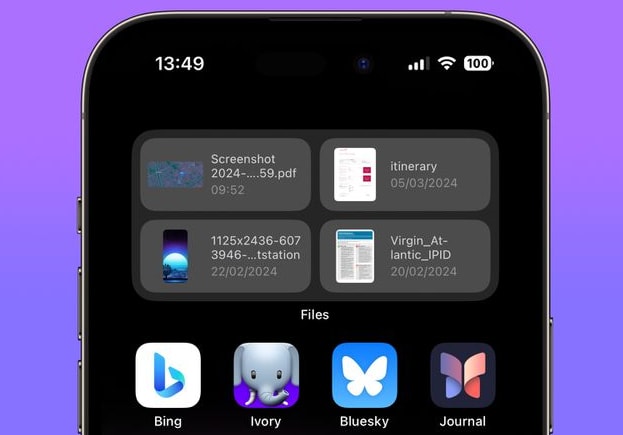
iPhone主屏幕快速访问最近的文件方法
“文件”小组件会自动将最新的文件展示在最前,有助于用户在工作或学习需要时能够尽快找到和打开。以下是设置方法:
1.按住主屏幕空白区域或任何应用图标,直到图标开始晃动,进入编辑模式。
2.点击屏幕左上角的加号“+”图标以打开小组件库。
3.使用顶部的搜索栏键入“文件”或向下滚动,找到“文件”小组件。
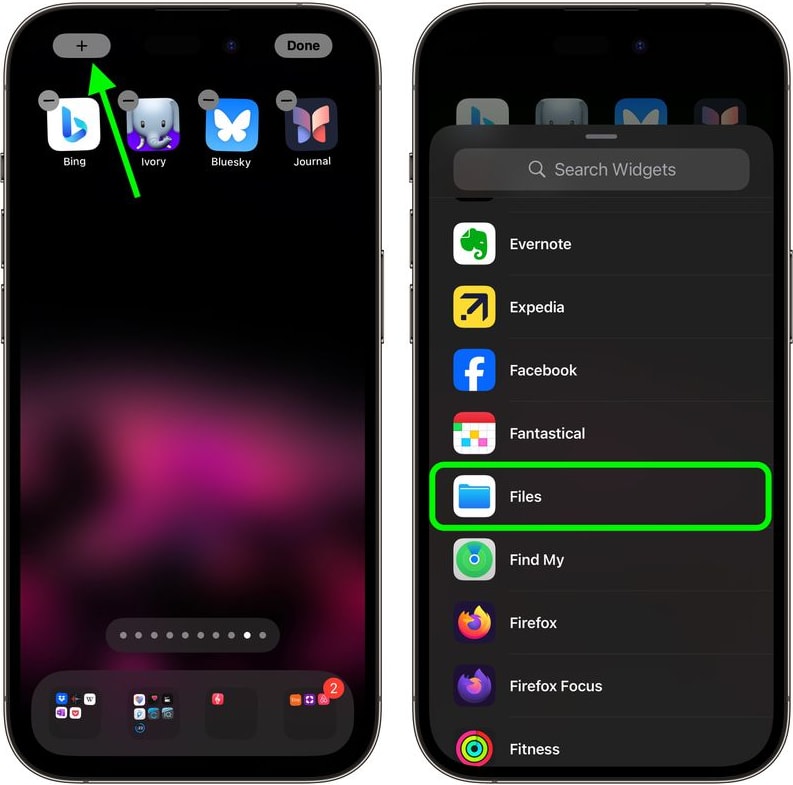
4.点击“文件”小组件以选择它,然后向左或向右滑动以选择小组件大小。如果想要显示更多文件,可以使用中型或大型小组件大小来显示最近的文件。
5.点击添加小组件以在主屏幕上放置所需的小组件。
请注意,如果你希望小组件显示来自特定文件夹的文件、不同类别的文件(例如共享或下载的文件)或仅显示带有特定颜色标记的文件,则可以进行如下操作:
按住小组件,点击编辑小组件,然后点击“最近项目”,然后从列表中选择您的偏好,小组件将更新以显示相关文件。
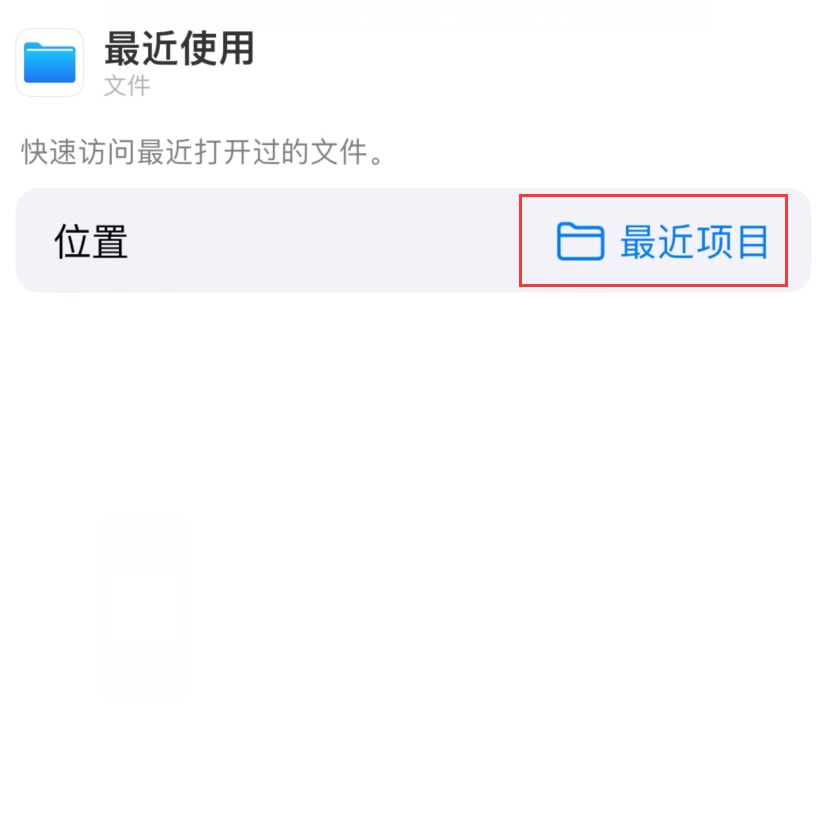
相关资讯
查看更多-

iPhone 17屏幕大跃迁:将采用16 Pro同款三星M14 OLED面板
-

iPhone 17标准版屏幕有惊喜:采用Pro同款三星M14 OLED面板
-

消息称苹果 iPhone 17 系列屏幕尺寸增大、全系转向 LTPO
-

不是刘海屏!iPhone SE 4最新爆料出炉:屏幕巨变
-

苹果计划2026年推出小折叠iPhone:屏幕供应商依旧是三星
-

苹果MacBook Pro革新在即:OLED屏幕升级指日可待
-

维信诺F1发光材料体系发布,屏幕显示效果迎来新飞跃!
-

苹果已开始对外提供屏幕电池摄像头等iPhone 16零部件 以供维修
-

TCL华星专家揭秘:印刷显示技术,能否像印报纸一样印屏幕?
-

消息称iPhone 17全系标配高刷屏幕 由三星和LG供应
最新资讯
查看更多-

- 苹果 iPhone 应用精彩纷呈,iPad 用户望眼欲穿
- 2025-02-06 297
-

- 苹果官方发布指南:如何禁用 MacBook 自动开机功能
- 2025-02-05 295
-

- 苹果分享 macOS 15 Sequoia 技巧,Mac 启动行为由你掌控
- 2025-02-02 269
-

- 苹果首次公布AirPods固件升级攻略:共6步
- 2025-01-30 227
-

- 苹果 iPhone 用户禁用 Apple Intelligence 可释放最多 7GB 存储空间
- 2025-01-30 208
热门应用
查看更多-

- 快听小说 3.2.4
- 新闻阅读 | 83.4 MB
-

- 360漫画破解版全部免费看 1.0.0
- 漫画 | 222.73 MB
-

- 社团学姐在线观看下拉式漫画免费 1.0.0
- 漫画 | 222.73 MB
-

- 樱花漫画免费漫画在线入口页面 1.0.0
- 漫画 | 222.73 MB
-

- 亲子餐厅免费阅读 1.0.0
- 漫画 | 222.73 MB
-
 下载
下载
湘ICP备19005331号-4copyright?2018-2025
guofenkong.com 版权所有
果粉控是专业苹果设备信息查询平台
提供最新的IOS系统固件下载
相关APP应用及游戏下载,绿色无毒,下载速度快。
联系邮箱:guofenkong@163.com